电脑声音小怎么办?如何调整音量设置?
- 电子常识
- 2025-04-02
- 4
在使用电脑时,声音小可能会对您的视听体验产生负面影响。无论是观看电影、玩游戏还是听音乐,一个良好的音量设置都是必不可少的。但电脑声音小怎么办?本文将为您提供一系列解决方案,帮助您调整音量设置,以提升您的电脑播放效果。
一、检查硬件设备
1.检查扬声器和耳机
确保您的扬声器或耳机没有损坏。如果设备损坏,即便在电脑上调整音量设置也无济于事。
2.检查连接线
确认扬声器或耳机的连接线牢固地连接到了电脑的音频输出口。对于无线耳机,请检查电池电量是否充足以及连接是否稳定。
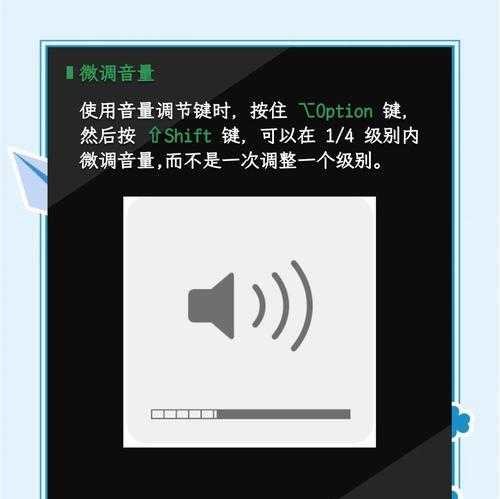
二、调整电脑音量设置
1.调整系统音量
在电脑右下角找到音量图标并点击,或者使用快捷键Win+I打开“设置”。
在界面中找到“系统”,然后点击“声音”。
在“声音”设置页面中,在输出部分选择您的音频设备,并调整滑动条来增加音量。
2.检查应用程序音量
某些应用程序自带音量控制功能,在应用程序内部调整音量可能不会影响到系统音量。找到您正在使用的应用,检查其音量设置。
3.调整播放设备的属性
确保输出设备被设置为默认设备,并且在设备属性中没有被静音。
打开“控制面板”,选择“硬件和声音”中的“声音”。
在播放标签页中选择您的设备,点击“属性”,然后转到“级别”或“增强”标签页来微调设置。

三、优化音频驱动
1.更新音频驱动
过时的音频驱动可能会影响音量大小。访问电脑制造商的官方网站下载并安装最新的音频驱动程序。
2.检查音频驱动问题
如果更新驱动之后问题依旧,可能需要检查驱动是否存在问题。您可以在设备管理器中查看音频驱动的状态,并尝试禁用和启用来解决问题。
3.联系厂商支持
如果以上步骤都无法解决问题,建议联系驱动供应商的客户支持获取帮助。
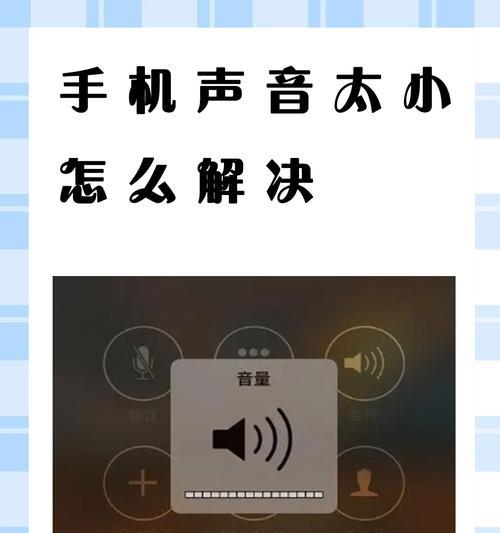
四、使用第三方音效增强软件
如果系统设置无法满足您的要求,您可以考虑使用第三方音效增强软件。这些软件可能提供更高级的音量控制和音频效果处理。
五、诊断和解决问题
1.通过故障排除工具
Windows提供了音频故障排除器,可以自动检测并修复常见的音频问题。
进入“设置”>“更新和安全”>“故障排除”。
点击“其他故障排除器”。
选择“播放音频”,然后运行故障排除器。
2.尝试系统还原
如果问题突然出现,可能是最近安装的更新或软件导致的。您可以尝试通过系统还原功能回退到以前的状态。
六、综合以上
如若遵循了上述的所有步骤,您的电脑声音问题应该已经得到解决。如果问题依旧,那么可能需要专业的技术支持。对于大多数情况,正确设置和调整可以显著提升您的电脑音效体验。
希望这篇文章能帮助您解决电脑声音小的问题。如果您还有其他疑问,欢迎在评论区留言,我们尽力为您解答。
版权声明:本文内容由互联网用户自发贡献,该文观点仅代表作者本人。本站仅提供信息存储空间服务,不拥有所有权,不承担相关法律责任。如发现本站有涉嫌抄袭侵权/违法违规的内容, 请发送邮件至 3561739510@qq.com 举报,一经查实,本站将立刻删除。
上一篇:电脑显示器卡屏黑屏如何处理?
下一篇:战神g7笔记本键盘背光开启步骤?